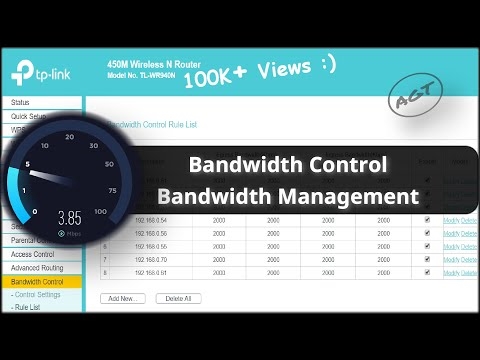Het is geen geheim dat u het internet vanaf uw telefoon naar andere mobiele apparaten en computers kunt distribueren. En in dit artikel laat ik je zien hoe je een Android-telefoon gebruikt als modem voor een computer of laptop. Indien aangesloten met een USB-kabel. Dit schema is voornamelijk geschikt voor stationaire computers die geen Wi-Fi-module hebben. En we zullen ze niet kunnen verbinden met een Wi-Fi-toegangspunt, dat ook op de telefoon kan worden gestart.
Bijna alle Android-smartphones kunnen mobiel internet (in modemmodus) distribueren via Wi-Fi, Bluetooth of via een USB-kabel. Hoe je een wifi-hotspot opzet, heb ik al in deze artikelen laten zien:
- Internet distribueren vanaf een Samsung-smartphone (Android 7.0) via Wi-Fi
- Hoe internet via Wi-Fi te distribueren op een Android-smartphone Meizu
Maar als je een pc hebt, of wifi werkt niet op een laptop, dan kun je je computer simpelweg niet verbinden met een wifi-netwerk. In dat geval kunt u een USB-kabel gebruiken. Sluit de telefoon aan op de computer en schakel de modus "USB-modem" op de telefoon in. En de computer krijgt toegang tot internet via de telefoon (via een mobiele operator).

Als de telefoon via een kabel als modem werkt, raakt hij direct besmet vanaf de computer. En als je hem als wifi-toegangspunt gebruikt, raakt de batterij erg snel leeg en moet je hem continu opladen.
Overigens kan een Android-smartphone ook als wifi-adapter voor een computer worden gebruikt.
Ik heb de Samsung Galaxy J5 gecontroleerd. Alles is heel eenvoudig. U hoeft geen stuurprogramma's op uw computer te installeren, verbindingen te maken, enz. Schakel gewoon mobiele data in op uw telefoon (internet via EDGE, 3G, 4G), verbind via USB met uw computer en activeer de "USB-modem" -modus in de instellingen.
Ik denk dat deze functie precies hetzelfde werkt op alle telefoons met Android. Ik kan het nu niet controleren op telefoons van Huawei, Xiaomi, Lenovo, Sony, LG, etc., maar als er verschillen zijn in de instellingen en namen, dan zijn die niet kritisch.
Android-smartphone in USB-modemmodus
U hoeft niets op uw computer te configureren. Trouwens, mijn computer waarop ik alles heb getest, draait op Windows 10.
Houd er rekening mee dat in de modemmodus de computer die op de telefoon is aangesloten, de internetverbinding via de mobiele provider gebruikt. Als u dus geen onbeperkt mobiel internet heeft, is het mogelijk dat er kosten voor de internetverbinding in rekening worden gebracht van uw account. Ik raad aan om de voorwaarden van uw tariefplan te raadplegen bij de klantenservice.
Schakel mobiel internet (mobiele data) in op uw telefoon.

Verbind vervolgens uw telefoon met uw computer via een USB-kabel.

Schakel vervolgens in de telefooninstellingen (ergens in het gedeelte "Verbindingen" - "Toegangspunt en modem") de "USB-modem" in.

Na een paar seconden moet de computer via een smartphone toegang hebben tot internet.

En als u het venster "Netwerkadapters" opent, ziet u daar een nieuwe "Ethernet" -verbinding.

Het belangrijkste is dat de computer toegang heeft tot internet. Om het uit te schakelen, schakelt u gewoon de "USB-tethering" -modus uit in de telefooninstellingen.
Mogelijke problemen bij het configureren van de telefoon als USB-modem
Aangezien onze apparatuur, operators en instellingen anders zijn, is het mogelijk dat er problemen optreden. Laten we eens kijken naar de meest populaire.
- Als er een internetverbinding verschijnt, maar het internet werkt niet, dan moet je ervoor zorgen dat mobiel internet op de telefoon werkt. Probeer via een browser een website op uw telefoon te openen. Misschien heeft u enkele beperkingen van de kant van de operator.
- Sommige operators verbieden het verspreiden van mobiel internet met een telefoon als modem. En niet alleen via USB, maar ook via Wi-Fi. Daarom, als u alles correct doet en het internet nog steeds niet werkt, neem dan contact op met de ondersteuning van de provider over een dergelijk blok.
- U kunt proberen uw antivirus / firewall tijdelijk uit te schakelen op uw computer.
- Als sites niet openen via een dergelijke verbinding (en programma's werken), registreer dan handmatig DNS. In de eigenschappen van een nieuwe netwerkverbinding die verscheen na het instellen van een Android-smartphone als modem.

- Als u een andere computer of laptop heeft, probeer deze dan te installeren. Zodat we kunnen achterhalen wat de oorzaak van de problemen is.
Als een dergelijke verbinding op je telefoon op een andere manier is geconfigureerd, of als je nuttige informatie over dit onderwerp hebt, deel deze dan in de comments (je kunt ook een screenshot toevoegen, voor deze speciale dank). U kunt daar ook een vraag stellen.